MacBookPROにBootCampで入れているWindows7を再インストールする方法をメモしておきます。
メモするほどでもないかも!!
すごく簡単です。
再インストールすることなんてまあ、あまり無いと思うのですが、今回はwindows7の動きが非常に鈍くなってしまった為、入れ直してみます。
ちなみにMacOSはmac os x 10.6.8 ですww
パーテーションの削除
まずはMacOSでパーテーション削除をします。
1.アプリケーション ⇒ ユーティリティ ⇒ BootCampアシスタントに進んでください。
2.BootCampアシスタントの画面になったら続けるをクリック
3.このMacに付属にMac OS X インストールディスクを持っている、またはこのMac用のWindowsサポートソフトウェアをCD,DVD,または外部ディスクにダウンロード済みにチェックを入れて続けるをクリック
※ちなみに再インストールなのでこちらにチェックを入れていますが、初めてインストールする方や、Windows用のサポートソフトウェアを持っていない場合はもう1つの方にチェックを入れて、サポートソフトをダウンロードしてください。
このサポートソフトウェアがないとWindowsがネットにつながりません!!!
4.Windoesパーテーションを作成または取り除くにチェックを入れて続けるをクリック
5.復元をクリック
6.パスワードを入れてOKをクリック
これで削除されましたww
BootCampにWindows7をインストールする
1.アプリケーション ⇒ ユーティリティ ⇒ BootCampアシスタントを起動し続けるをクリックします。
2.Windowsパーティションの大きさを指定し、パーテーションを作成をクリック。
ドラッグして左右に動かすことで設定します。
オレは面倒だから均等!!
3.インストールするWindows7のディスクをMacのドライブに入れてインストールを開始をクリックします。
あとは流れにそってWindows7をインストールしていきます。
4.新規インストールを選択
5.ディスク 0 パーティション 3 BOOTCAMPのフォーマット
次の画面でBootCampと書かれているパーテーションにインストールしようとすると
「ディスク 0 パーティション 3 に Windows をインストールすることはできません」
とメッセージが表示されて次に進めなくなります。
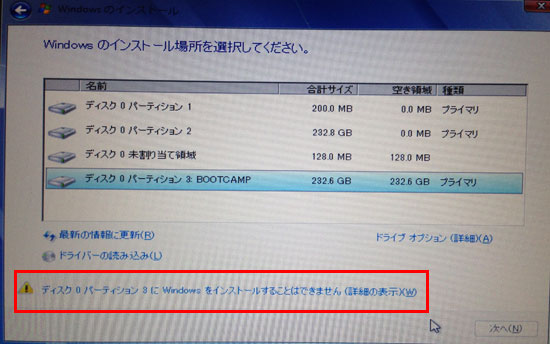
この画面で一瞬わからなくなりググりました・・・・がフォーマットするだけで解決できました。
「ディスク 0 パーティション 3 BOOTCAMP」と表示されているドライブを選択して、画面右下の「ドライブオプション (詳細)(A)」という青い文字をクリックすればOK。
6.次の画面でフォーマットをクリック
フォーマットをクリックすると、警告が出ますが構わずOKをクリックしてください。
7.あとは流れにそってインストール出来ると思います。
Windowsサポートソフトウェアのインストール
あらかじめPCにダウンロードしておいたサポートソフトウェアをインストールしていきます。
これを入れないとまともに動きません!!
1.ダウンロードしておいたフォルダ ⇒ BootCamp ⇒ setupをダブルクリック
2.あとは流れでインストール出来るはずです
これで完了ですww

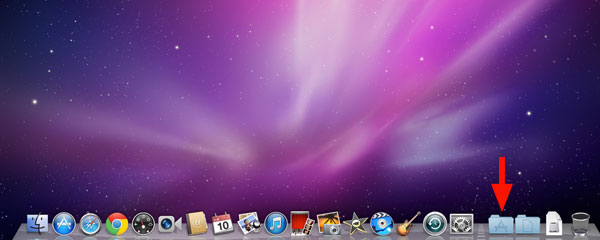
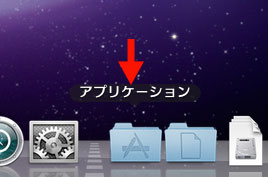
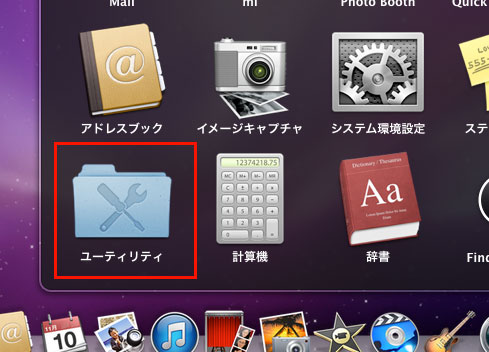
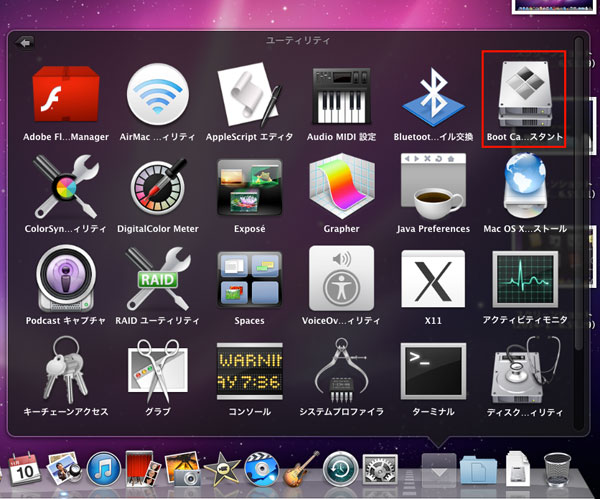

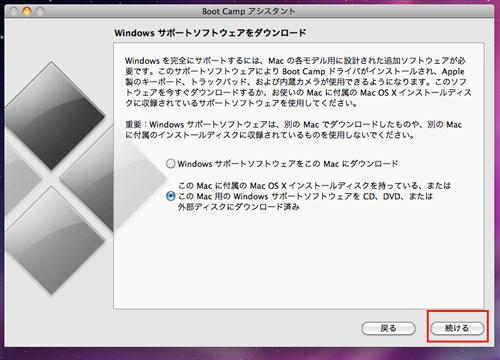
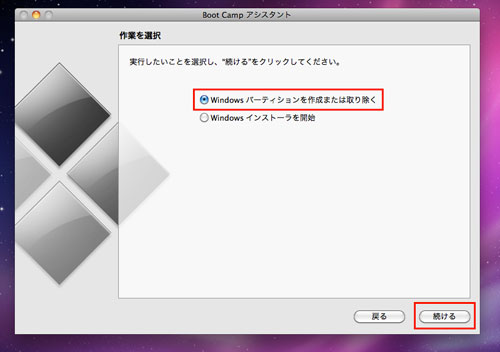
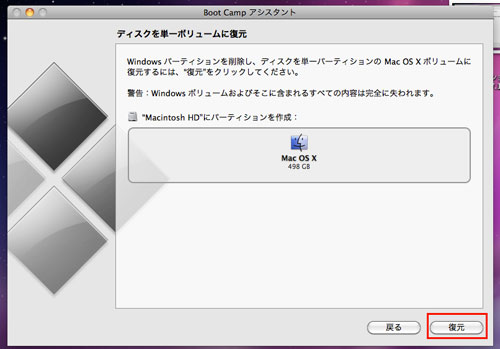
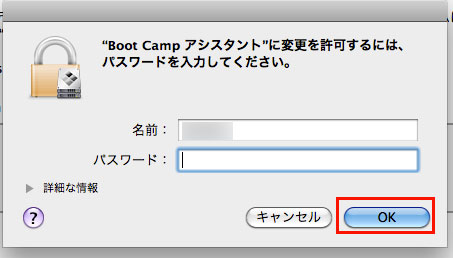
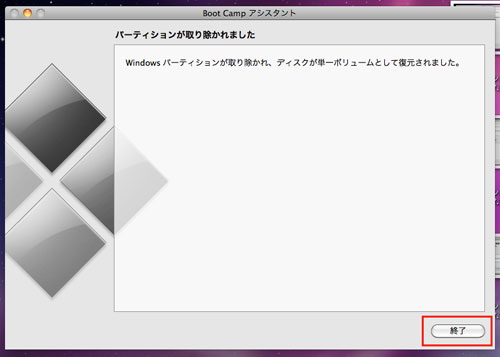
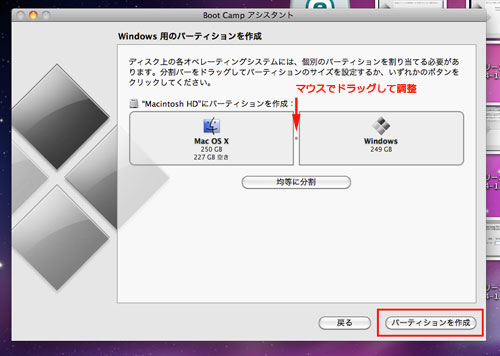
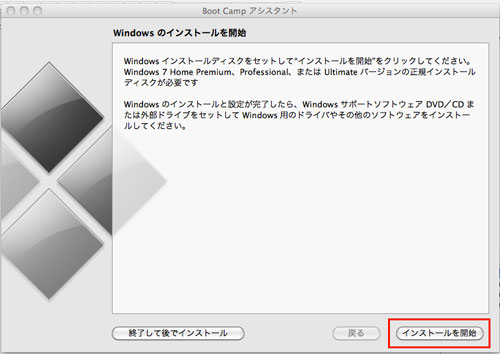
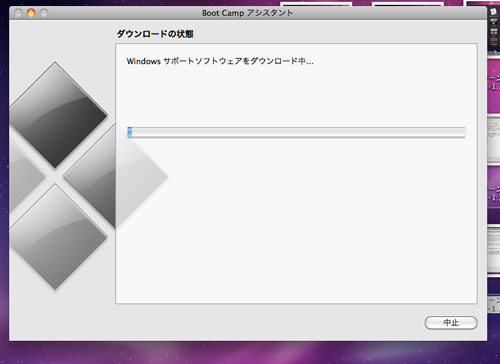
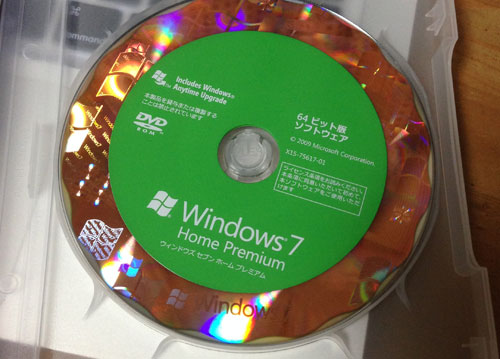
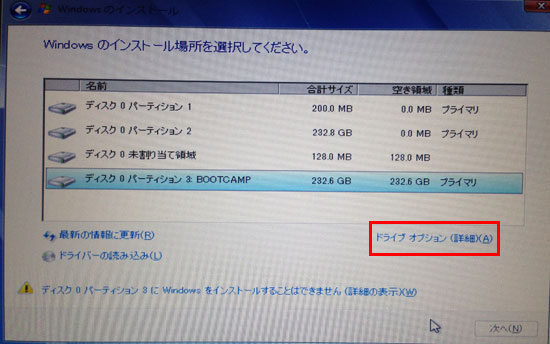
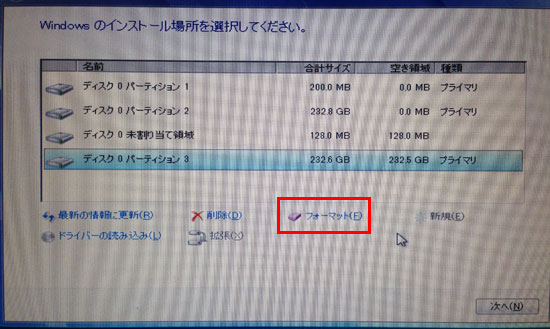
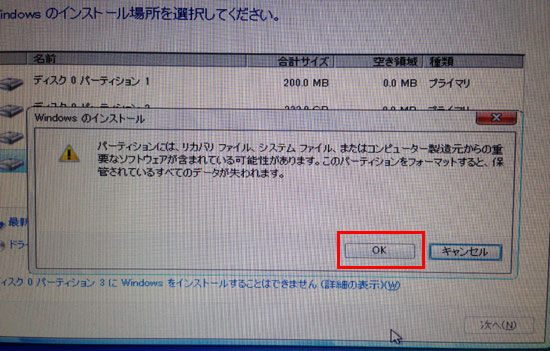
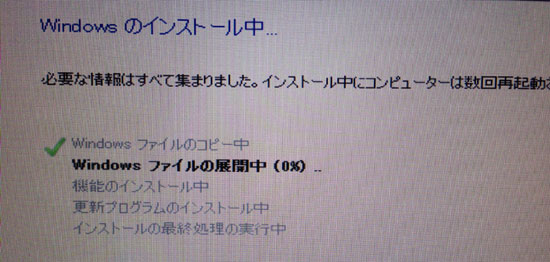
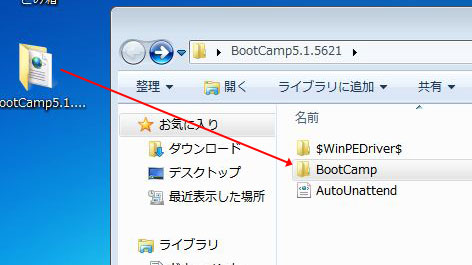
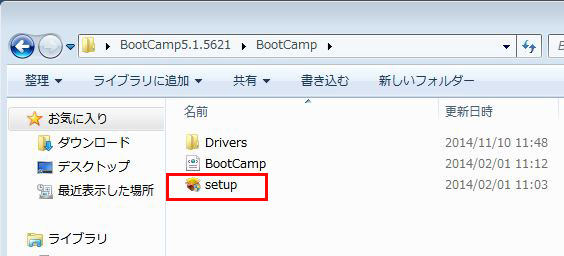
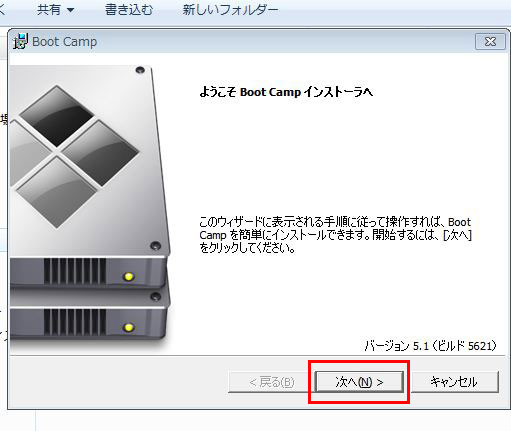
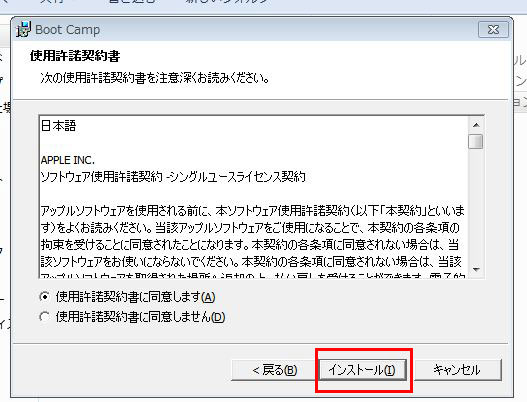
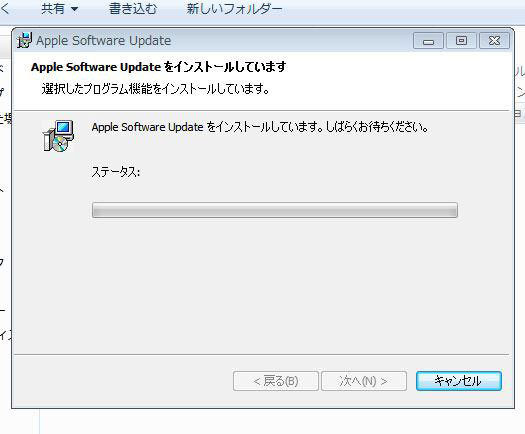
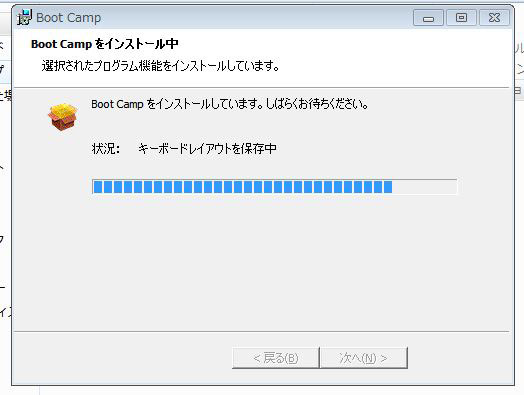
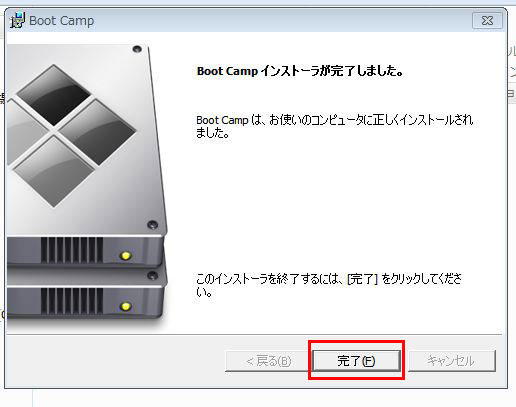
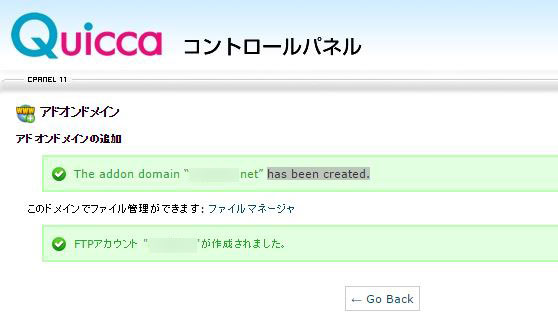
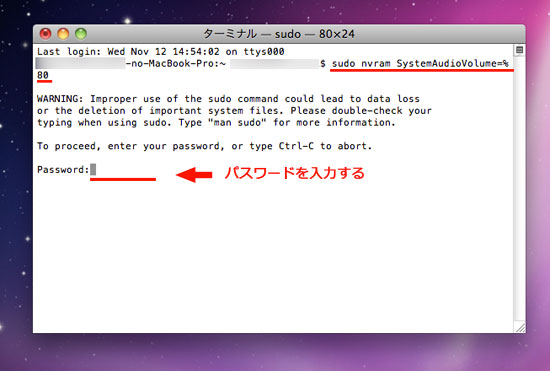
コメント
参考になりました。
お役にたてて良かったです